如何將貼紙固定在 Instagram 故事上
您是否曾經在 Instagram 快拍中看到帶有貼紙或文字隨特定對象移動的視頻?
好吧,這不過是今年早些時候推出的貼紙固定功能。 如果您也希望自己的視頻在人群中脫穎而出,請按照本指南了解如何在 Instagram 快拍中添加貼紙或文字。
除此之外,您的貼紙是否固定在不正確的位置或尺寸太大? 不要打擾我們已經為您提供保障。
固定文本或貼紙是什麼意思?
正如我之前提到的,固定文本或貼紙將使其停留在所需的位置。 所以,如果你正在捕捉一輛移動的汽車,在它上面貼上一個貼紙可以讓它和視頻中的汽車一起移動。 現在掌握竅門了嗎? 好吧,是時候繼續看看如何完成它了。
在 Instagram 故事上固定貼紙或文字
貼紙和文字的方法完全相同。 在這裡,我使用了 iPhone 應用程序的步驟和屏幕截圖,但對於 Android 用戶來說沒有任何區別。
在繼續之前,請確保 Instagram 應用程序已更新到最新版本,以便在固定時不會出現問題。
- 打開 Instagram 應用程序並通過點擊 相機圖標 在左上角或在新聞提要上向右滑動。
- 錄製視頻或從 畫廊/相機膠卷 就像你通常會做的那樣。
- 視頻出現後,點擊 貼紙圖標 在第一行或 文本選項 插入文本。
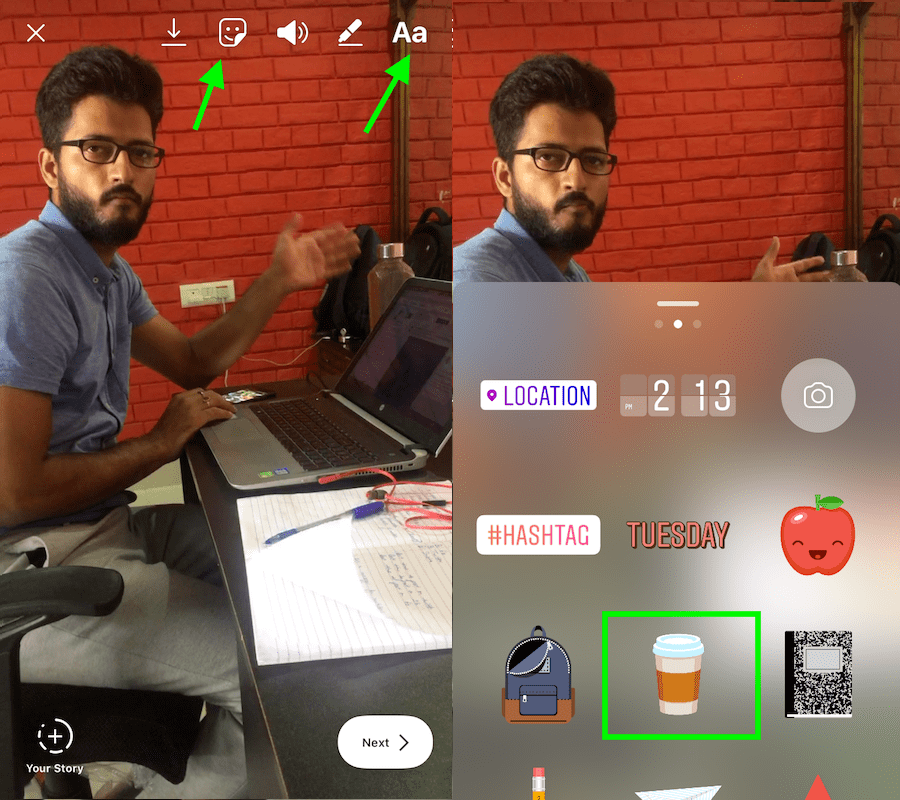
- 下一個彈出窗口將向您顯示貼紙。 選擇所需的一個。 如果您選擇了文本,則照常鍵入文本。
- 現在, 長按/長按 在您插入的貼紙或文字上。 你會看到一個 滑塊 在底部有兩個選項。
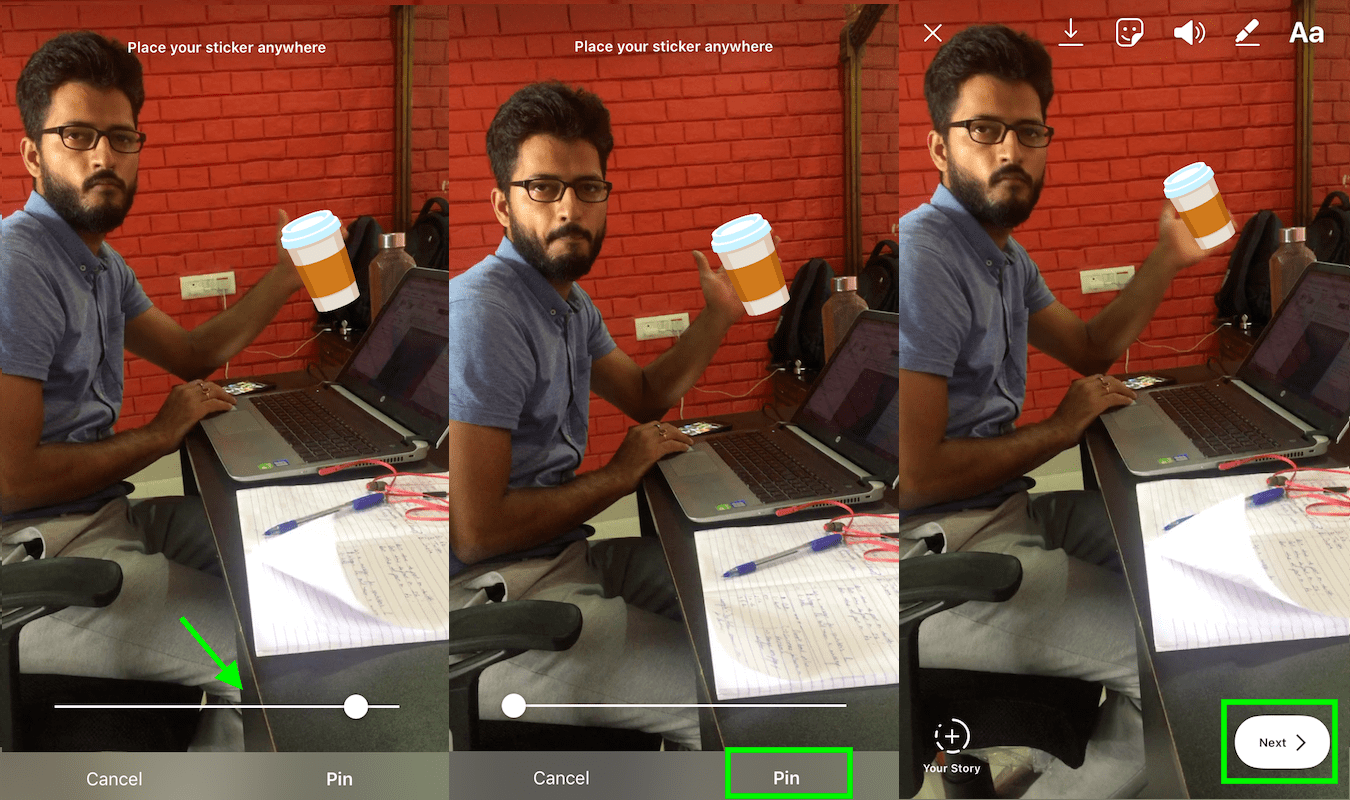
- 調整 尺寸 通過捏合和放大/縮小來縮小或放大貼紙或文本。 以防萬一你想 刪除 貼紙,只需按下它並將其移動到 垃圾桶 底部的圖標。 之後,您可以選擇新的。
- 移動滑塊以轉到視頻的不同部分,以便將貼紙固定在所需位置。 最後,點擊 腳.
- 如果要更改貼紙的位置,請再次長按並進行所需的更改並點擊 腳.
而已。
現在,發布您的故事,您會看到貼紙沒有離開該特定位置。
最後的話
我們希望您能夠利用 pin 貼紙/文字功能為您的視頻提供更多吸引力。 請注意,您可以這樣做 一樣的東西 與您在 WhatsApp 上的故事(當然,如果您正在使用它)。
如果您喜歡本文中的信息,請與其他 Instagram 用戶分享。
最新文章